我们在使用电脑的时候,都会将屏幕的亮度调整到自己喜欢的数值,有些使用win11系统的用户要调整的时候,发现该选项上并没有拉条可以进行操作,面对这个问题,很多用户都不知道应该如何解决,那么本期的win11教程就来和大伙分享两种解决方法,一起来看看详细的操作步骤吧。
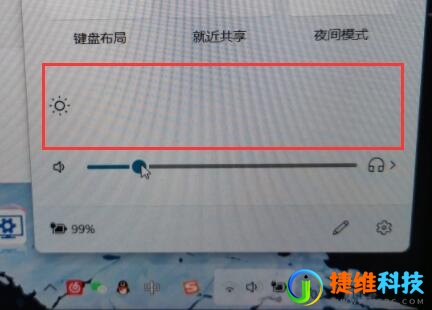
win11不显示亮度调节解决方法:
方法一:
尝试重启电脑,再重新连一下电源线,应该就可以了。
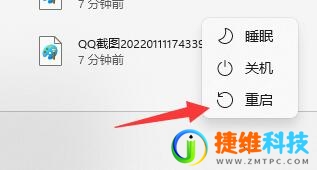
方法二:
1、如果重启电脑没用,可以尝试修改注册表。
2、首先右键“开始菜单”打开“运行”。
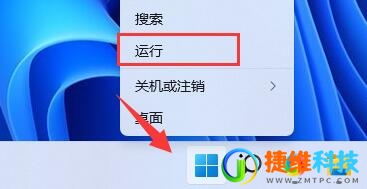
3、接着在其中输入“regedit”回车运行。
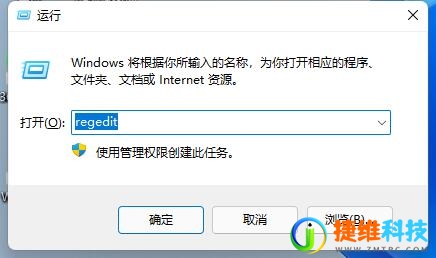
4、进入“计算机HKEY_LOCAL_MACHINESYSTEMControlSet001ControlClass{4d36e968-e325-11ce-bfc1-08002be10318}”。
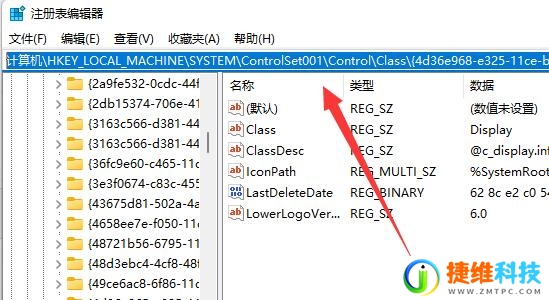
5、依次双击打开“0000”和“0001”文件夹中的“KMD_EnableBrightnessInterface2”。
6、将他们的数值数据都更改为“0”,点击“确定”,再重启计算机就可以找回亮度调节按钮了。
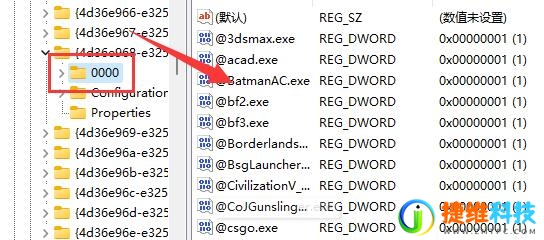
 微信扫一扫打赏
微信扫一扫打赏 支付宝扫一扫打赏
支付宝扫一扫打赏